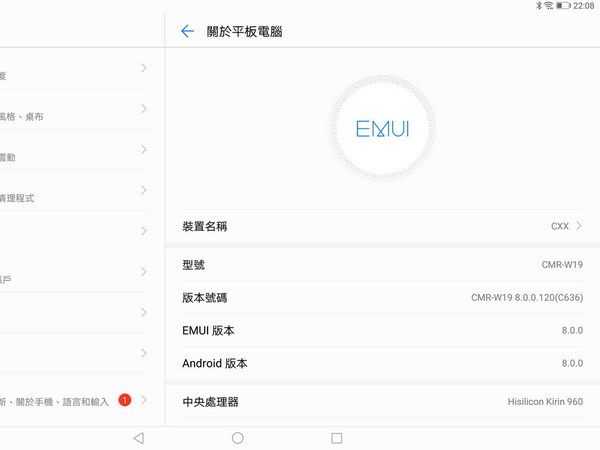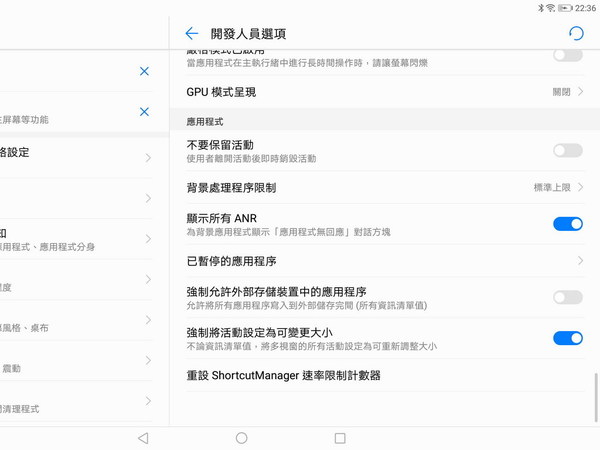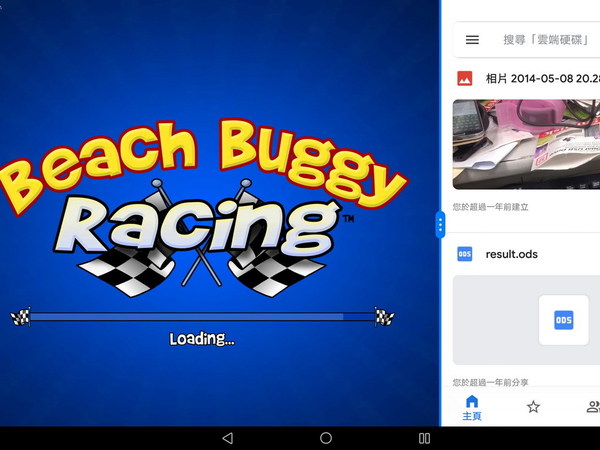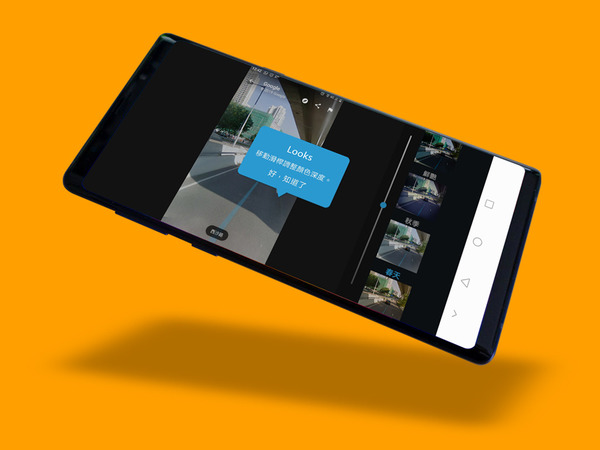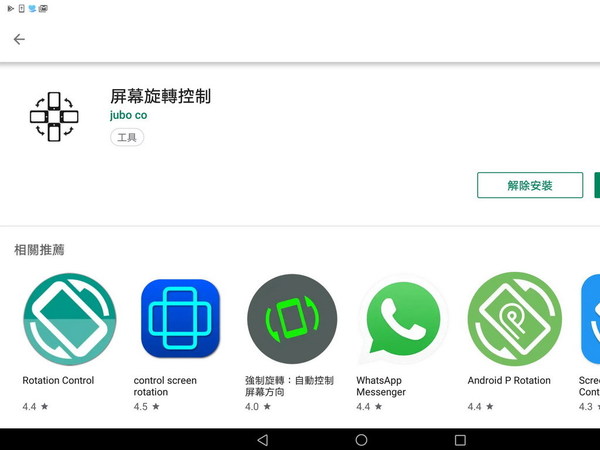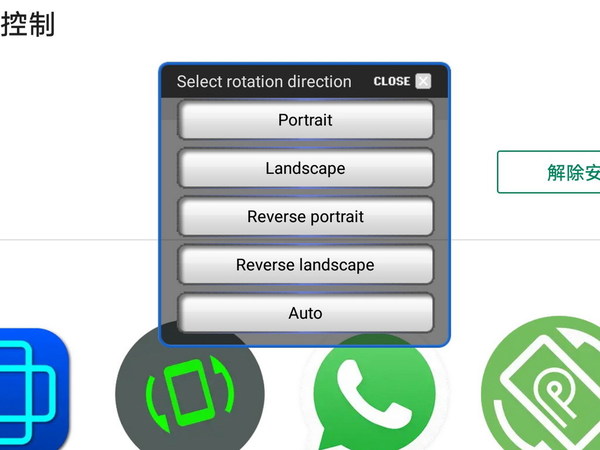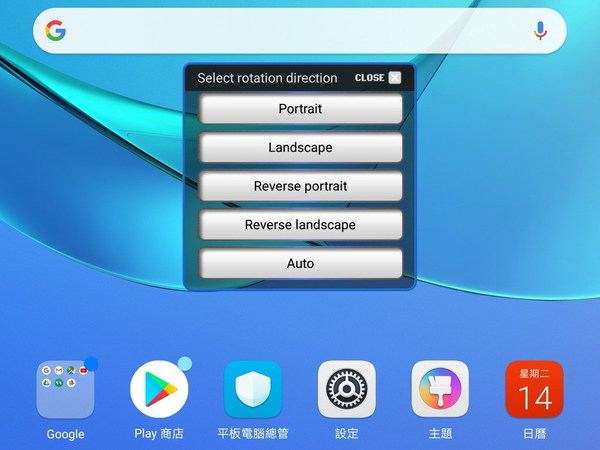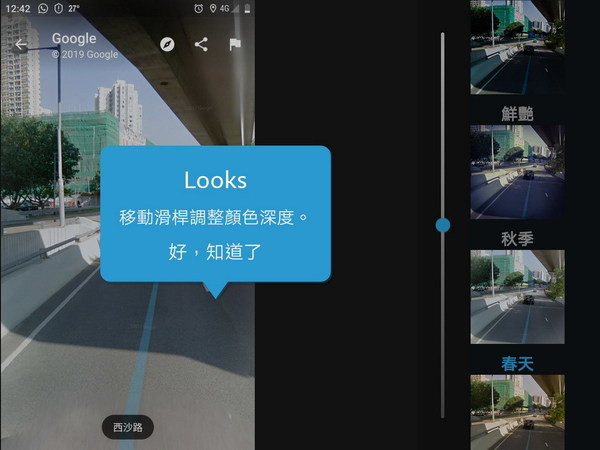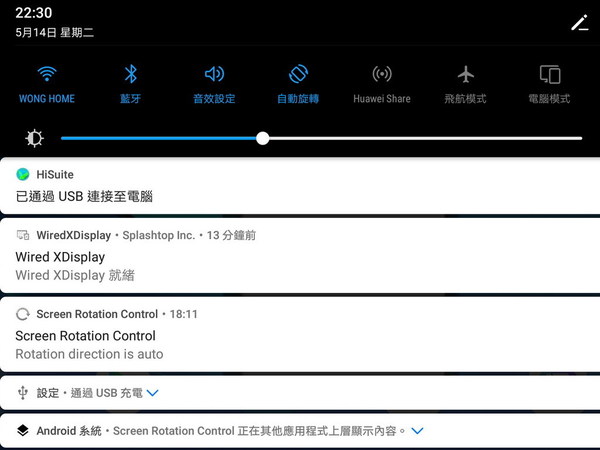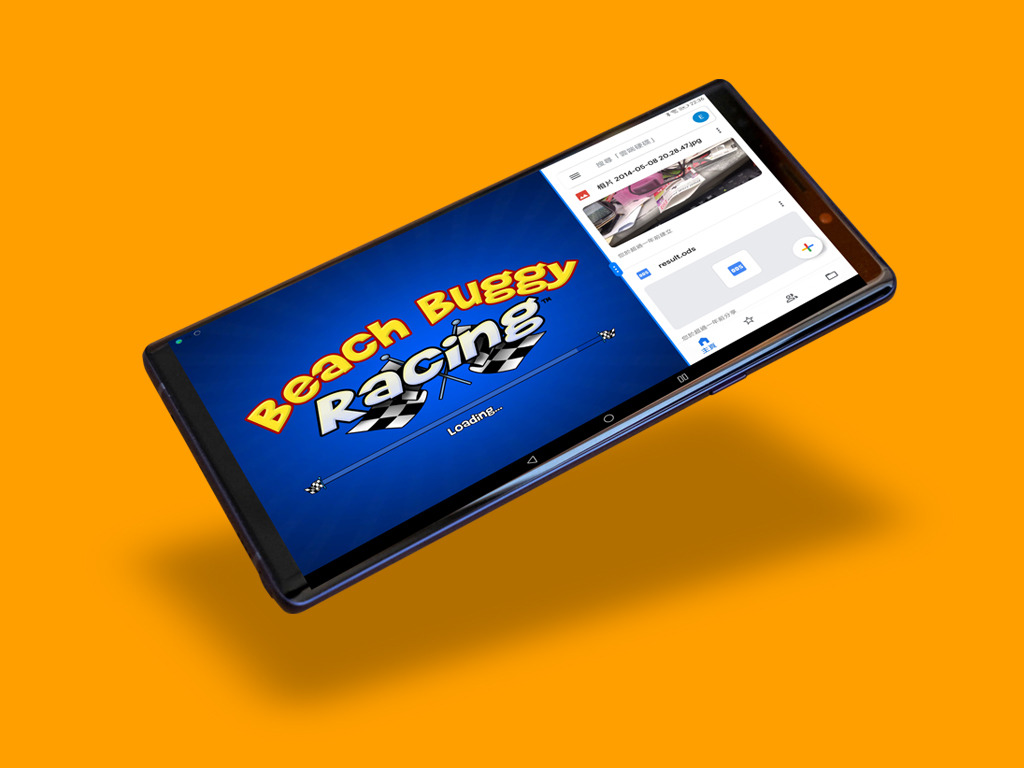
屏幕是流動裝置的靈魂,操作及使用體驗全部都需要用到屏幕。雖然部份廠商都能提供各種活用功能,但其實用戶可透過不同的方法,將 Android 裝置的屏幕用到盡,例如分割屏幕和鎖定屏幕方向,都是很實用的功能!
Tips 1
強制分割畫面
由於並非所有 App 都支援多工作業模式,尤其是遊戲類別,如果用戶希望一邊睇攻略一邊打機,只要執行以下修改,便能令所有程式強制支援,可對應《Android 7.0》以上版本。不過,對於本身不支援多視窗模式的程式,是否能正常執行就要用戶自行測試。
Step 01
尋找開發人員
首先,用戶在「設定」內可找到「開發人員選項」,若未見此選項則要到「關於裝置」,再按「版本號碼」7 次以上,即可成功啟動。
Step 02
啟用相關選項
在「開發人員選項」內,在底部位置找到「強制可變更活動尺寸」或「強制將活動設定為可變大小」,然後將此項啟用,各廠商之間的用字可能略有不同。
Step 03
執行分割模式
在重新開機後,便可嘗試在多工選單內,將不同程式以分割畫面模式執行。
【熱門話題】
Tips 2
鎮定屏幕方向
很多《Android》應用程式,在開啟時會強制選定橫向或直向顯示,若用戶在某些環境下不便以該方向握持裝置,使用時便會很麻煩。不過,用戶其實可以透過第 3 方 App 幫助,強制設定畫面的顯示方向,以下便使用《屏幕旋轉控制》App 作示範。
Step 01
安裝工具
在 Google Play 有不少屏幕方向控制工具 App,基於不同編寫方法,可能部份 Android 裝置未能支援,若未成功的話,用戶可嘗試其他選擇。
Step 02
執行程式
由於此類工具 App 並非原生,因此每次開機後,若要成功鎖定屏幕方向,都必須手動執行《屏幕旋轉控制》App。
Step 03
測試旋轉
設定使用「Reverse Protriat」反轉直向模式後,即使裝置是設定自動旋轉,亦能成功鎖定,完成後,只要按右上角〈Close〉鍵即可將其關閉。
【熱門話題】
Step 04
試玩效果
當成功設定後,ezone.hk 試玩本身只設橫向模式的《Beach Buggy Racing》遊戲,《屏幕旋轉控制》App 的確能讓畫面保持直向,而使用陀螺儀操作賽車亦沒有出現異常。
Step 05
全新體驗
對於手機用戶而言,即使屏幕愈來愈大,如果下載的是手機版本 App,有時並不設橫向模式,例如是《Photoshop》。只要使用今次 zone.hk 教授的方法,版面便會重新排佈,提供另一番的使用感受。
Step 06
即時調校
用戶只要在開啟程式後,便可從通知欄上找到捷徑,該次開機狀態下可隨時轉換顯示方向,只要設定為「Auto」便會依隨系統設定。
- [資料]
- 軟件名稱:《屏幕旋轉控制》
- 適用平台:《Android 3.0》或以上版本
- 檔案大小:2.5MB
- 軟件售價:FREE
- 按此下載
Source:ezone.hk